Executar leitura de variável
Pré-requisitos
- Acesso ao menu Execução > Leitura de variável (MA028).
- Ativo com a seção Eventos > Características > Variáveis configurada no SoftExpert Ativo.
Apresentação
O menu de leitura de variáveis é uma ferramenta essencial para o monitoramento e controle das condições operacionais dos ativos por meio de suas variáveis associadas. Esta funcionalidade permite a coleta precisa de dados, que são críticos para a manutenção efetiva e o gerenciamento dos ativos.
Estrutura da tela principal
Projetada para facilitar a navegação e otimizar a gestão de informações, a interface é dividida em três quadrantes:
Primeiro quadrante - Painel de filtros de pesquisa:
Oferece filtros para localizar rapidamente os ativos e suas leituras correspondentes, simplificando o processo de monitoramento e análise.
Segundo quadrante - Visualização de ativos:
Apresenta uma lista dos ativos cadastrados no sistema. A seleção de um ativo neste quadrante permite acessar detalhes adicionais e as leituras das variáveis associadas.
Terceiro quadrante - Leituras das variáveis:
Mostra as leituras das variáveis para o ativo selecionado no segundo quadrante, proporcionando uma visualização clara dos dados coletados.
Executar leitura de variável
1. Acesse o menu Execução > Leitura de variável (MA028).
2. Na lista de registros do segundo quadrante, localize e selecione o ativo desejado.
3. Clique no botão  do terceiro quadrante para registrar os valores obtidos na leitura da variável.
do terceiro quadrante para registrar os valores obtidos na leitura da variável.
4. Na aba Leitura, no campo Data, altere a data atual caso a leitura tenha sido feita em outro dia.
5. No campo Hora, altere a hora atual caso a leitura tenha sido feita em outro horário.
6. No campo Valor, informe o valor obtido na leitura da variável.
7. No campo Unidade de medida, altere o valor apresentado se a unidade de medida da variável estiver incorreta.
Os campos Valor e Unidade de medida serão apresentados apenas para variáveis objetivas.
8. No campo Opção, selecione o valor que representa a leitura da variável entre as opções disponíveis.
O campo Opção será apresentado apenas para variáveis subjetivas. As opções apresentadas neste campo são configuradas no momento do cadastro da variável subjetiva.
9. Na aba Histórico, verifique as leituras anteriores da variável se desejar.
10. Clique no botão  para executar a leitura.
para executar a leitura.
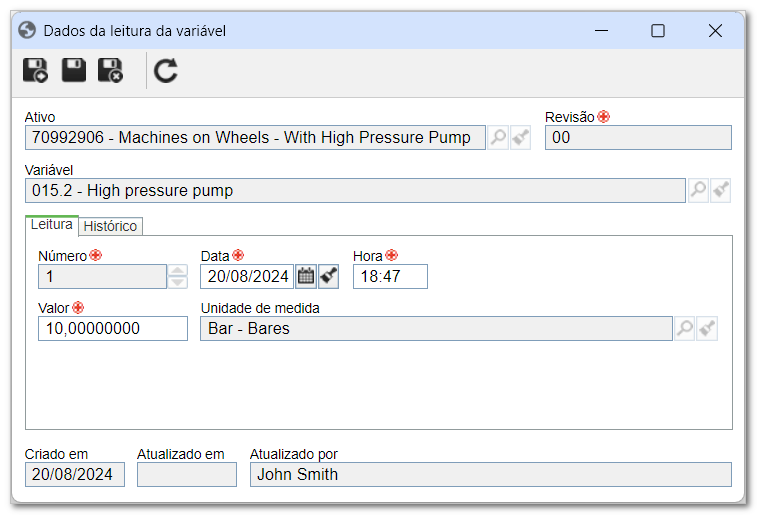
Conclusão
Este recurso é indispensável para garantir que a manutenção dos ativos seja realizada com base em dados concretos e atualizados.